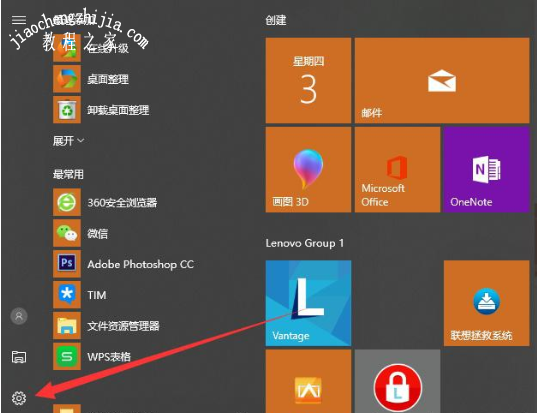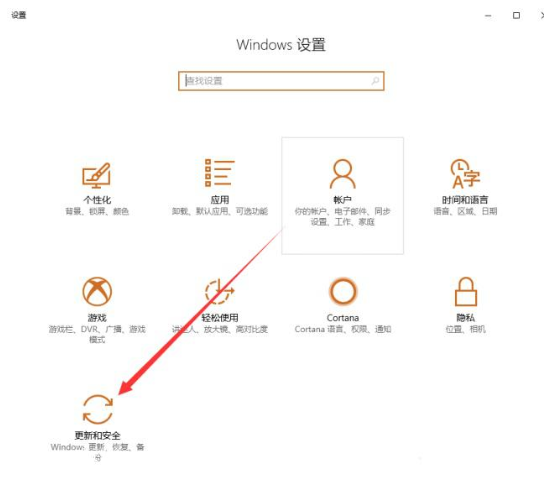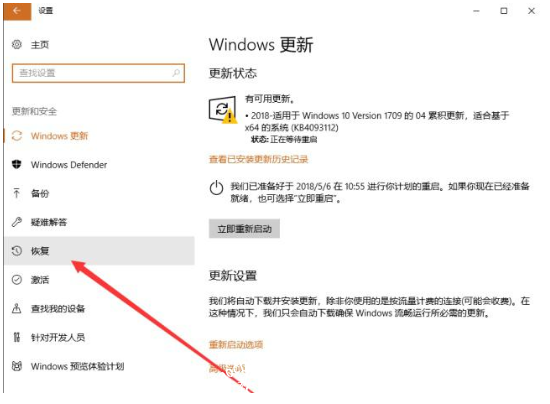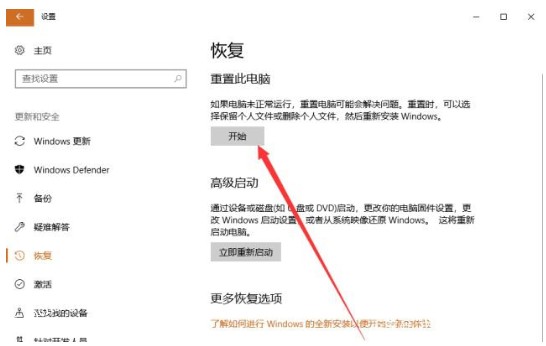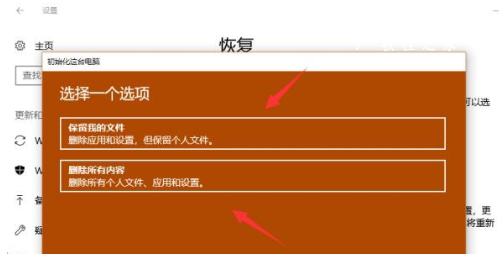win10系统恢复出厂设置操作步骤[多图]
教程之家
操作系统
win10系统恢复出厂设置操作步骤
现在越来越多的用户开始使用windows10操作系统了,不少朋友发现windows10系统使用一段时间后变得非常卡顿,这主要是因为您的电脑中安装了大量的垃圾软件或存在大量垃圾文件导致的,您可以通过将win10系统恢复出厂设置的方法来解决这个问题。
1.首先进入win10系统桌面,点击桌面左下角的开始按钮,在弹出的开始菜单中选择设置选项,进入下一步。
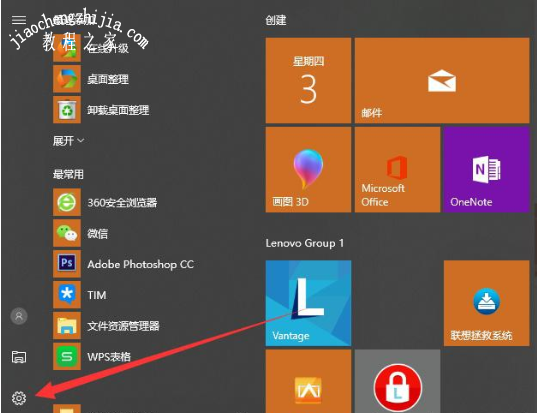

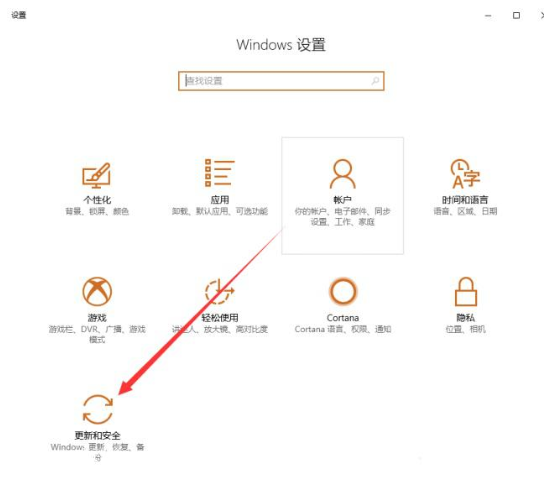

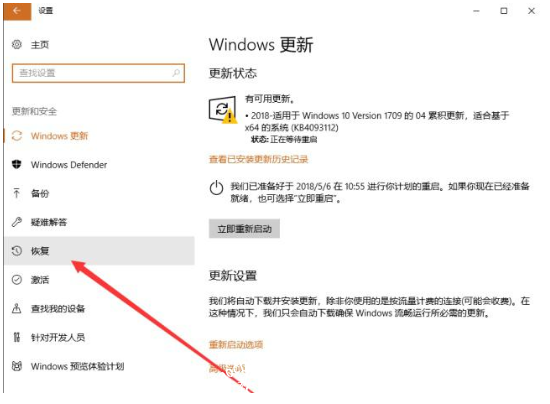

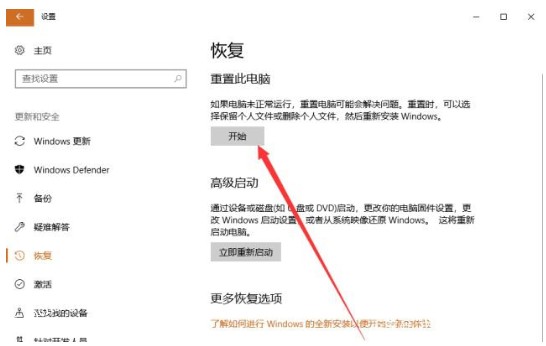


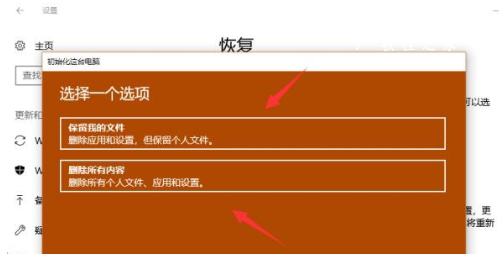


win10系统恢复出厂设置操作步骤
现在越来越多的用户开始使用windows10操作系统了,不少朋友发现windows10系统使用一段时间后变得非常卡顿,这主要是因为您的电脑中安装了大量的垃圾软件或存在大量垃圾文件导致的,您可以通过将win10系统恢复出厂设置的方法来解决这个问题。
1.首先进入win10系统桌面,点击桌面左下角的开始按钮,在弹出的开始菜单中选择设置选项,进入下一步。